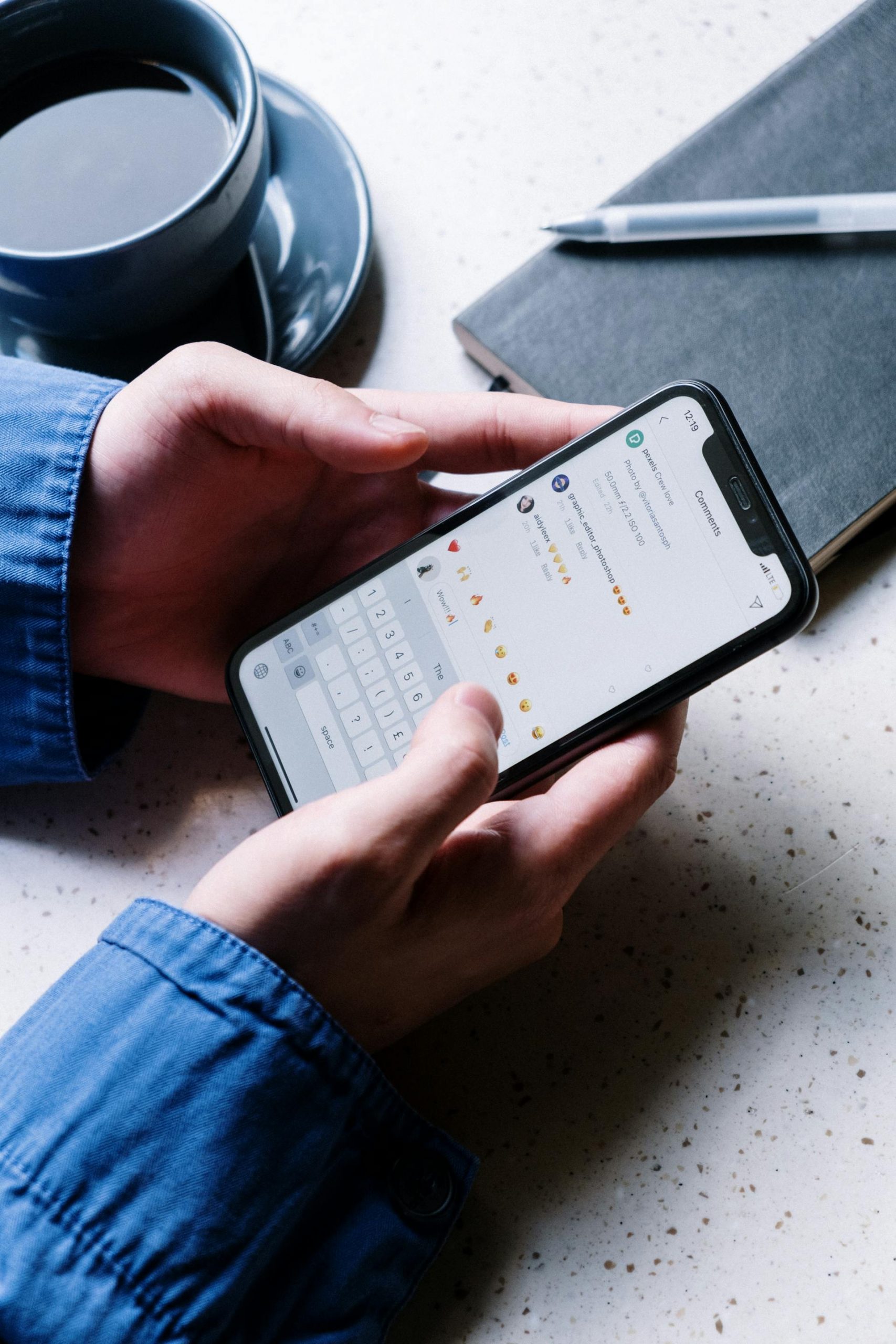Au cœur de votre iPhone, se dissimule une astuce qui pourrait bien révolutionner votre façon d’écrire : la QuickPath. Cette fonctionnalité méconnue du clavier iPhone vous permet d’écrire en glissant simplement le doigt de lettre en lettre sans interruption. Un véritable atout pour améliorer l’efficacité et la rapidité de vos messages quotidiens ! Apprêtez-vous à découvrir comment tirer le meilleur parti de cette précieuse fonctionnalité dissimulée dans votre smartphone.
Découverte des fonctions de base du clavier
L’exploration des fonctions de base du clavier de l’iPhone permet une utilisation optimisée et intuitive. Tout d’abord, accédez aux réglages via le menu Général pour ajouter ou supprimer des claviers selon vos besoins linguistiques. Pour une saisie rapide, utilisez la fonction QuickPath, qui permet d’écrire en faisant glisser le doigt d’une lettre à l’autre sans interruption. Vous pouvez également insérer rapidement un point en tapant deux fois sur la barre d’espace après un mot. Enfin, pour une utilisation à une main, il est possible de réduire la taille du clavier pour le rendre accessible uniquement avec le pouce.
Astuces pour une saisie rapide
Pour saisir rapidement du texte sur votre iPhone, découvrez ces astuces essentielles. Utilisez QuickPath pour glisser d’une lettre à l’autre sans lever le doigt. Activez le clavier à une main lors de vos déplacements pour réduire sa taille et faciliter la manipulation à un pouce. Pour insérer rapidement un point, double-tapez sur la barre d’espace après un mot. Pour des domaines comme .com, maintenez la touche de période enfoncée pour afficher les options courantes. Ces techniques simples mais efficaces peuvent accélérer votre frappe quotidienne.
Personnalisation du clavier
Pour personnaliser le clavier de votre iPhone, commencez par accéder aux réglages. Rendez-vous dans la section "Général", puis sélectionnez "Clavier". Vous pouvez ajouter des claviers pour différentes langues ou dispositions spéciales. Vous pouvez également supprimer ceux qui ne vous sont pas utiles.
Ensuite, explorez les thèmes disponibles pour changer l’apparence visuelle du clavier : couleurs des touches, arrière-plans, styles de police… Ces modifications rendent la saisie plus agréable et adaptée à vos goûts.
Enfin, utilisez les raccourcis personnalisés pour simplifier la saisie de phrases fréquemment utilisées. Cela rendra votre expérience de frappe non seulement plus rapide mais aussi beaucoup plus intuitive.
Utilisation des raccourcis clavier
Pour optimiser l’utilisation de votre iPhone, apprenez à utiliser les raccourcis clavier, particulièrement utiles dans certaines situations. Configurez vos abréviations personnelles pour les expressions fréquemment utilisées en allant dans Réglages > Général > Clavier > Remplacement de texte. Pour ajouter une abréviation, créez une nouvelle entrée associant l’abréviation à sa phrase complète.
Si vous utilisez un clavier externe, découvrez les commandes rapides, telles que l’ouverture de la recherche avec Commande + Espace. Utiliser ces astuces peut aider à optimiser la vitesse de saisie et l’efficacité dans l’usage quotidien de votre appareil.
Gestion des claviers multilingues
La gestion de plusieurs langues sur le clavier de votre iPhone est simplifiée. Accédez à "Réglages", sélectionnez "Général", puis "Clavier". Ici, vous pouvez ajouter autant de claviers que nécessaire en sélectionnant "Ajouter un clavier". Choisissez les langues qui correspondent à vos besoins. Pour changer de clavier, touchez simplement la touche globe lors de la saisie. Maintenez la touche pour afficher tous les claviers disponibles. Vous pouvez également réorganiser l’ordre des langues. Accédez pour cela à "Langue et région" dans les paramètres. Ainsi, la communication en plusieurs langues est facilitée.
Astuces pour corriger et annuler des actions
Pour corriger ou annuler des actions sur le clavier de votre iPhone, voici quelques astuces efficaces :
- Secouez l’appareil : Secouez légèrement votre iPhone ; un message "Annuler la saisie" apparaîtra, vous offrant la possibilité d’annuler votre dernière action en sélectionnant "Annuler".
- Utilisez les suggestions automatiques : Si l’autocorrection modifie un mot de manière inappropriée, appuyez sur la touche "Supprimer" pour faire réapparaître le mot original en tant que suggestion.
- Gestes tactiles : Sur les appareils dotés d’un écran tactile, double-tapez avec trois doigts pour annuler une saisie récente ou glissez trois doigts vers la gauche pour une action similaire.
Ces techniques vous permettront de gérer vos textes avec plus d’efficacité et de minimiser les erreurs de frappe.
Utilisation avancée des symboles et caractères spéciaux
Pour accéder aux symboles et caractères spéciaux sur le clavier de votre iPhone, maintenez une touche enfoncée. Un menu contextuel s’affichera, proposant divers caractères alternatifs. Glissez votre doigt vers le caractère désiré pour le sélectionner.
Outre les ponctuations habituelles, vous trouverez des tirets de différentes longueurs, le symbole du degré (°), des puces (•) et d’autres caractères typographiques utiles pour enrichir vos messages ou clarifier leur sens. Ces options diversifient votre écriture, tant dans la vie quotidienne que professionnelle.